9 Opravy pro Steam stále se rozpadá na mém PC

Časté pády Steamu na PC mohou mít různé příčiny. Zde je 9 možných oprav, které vám mohou pomoci vrátit se k hraní.
Většina počítačových her nabízí širokou škálu grafických možností. Ty umožňují špičkovým počítačům provozovat hru co nejlépe, zatímco hráči s méně výkonným počítačem mohou deaktivovat určité grafické funkce, aby dosáhli plynulého herního zážitku.
Většina hráčů musí vyvážit, jaké grafické možnosti povolili a jak plynule hra běží. Klíčovým měřítkem toho, jak hladce hra běží, se nazývá snímková frekvence, měřená je „FPS“ neboli počet snímků za sekundu. Standardní snímková frekvence pro hraní počítačových her je 60 FPS, protože to je maximální rychlost, kterou dokáže většina monitorů zobrazit. Některé herní monitory jsou schopny běžet rychleji, přičemž nejrychlejší dosahuje 360 Hz.
Tip: Obnovovací frekvence monitoru se měří v Hz (vyslovuje se Hertz). Toto je jednoduše měřítko toho, kolik obrázků může monitor zobrazit za sekundu, a je tedy přímo srovnatelné se snímkovou frekvencí hry.
Jedním z nástrojů, který může být zvláště užitečný pro hráče, kteří konfigurují grafické možnosti hry, je počítadlo FPS. Počítadlo FPS je ukazatelem aktuální snímkové frekvence hry. Snímková frekvence bude kolísat, protože některé scény jsou graficky více či méně intenzivní než jiné. V ideálním případě chcete, aby vaše snímková frekvence zůstala vždy nad obnovovací frekvencí vašeho monitoru.
Počítadlo FPS vám může pomoci zjistit, zda je vaše FPS příliš nízké, protože jste nastavili příliš vysoké možnosti grafiky. Může vám také oznámit, že máte dostatek prostoru pro aktivaci více grafických možností, pokud je snímková frekvence vyšší, než dokáže zobrazit váš monitor.
Jak povolit počítadlo FPS ve hře ve službě Steam
Chcete-li povolit počítadlo FPS ve hře, musíte otevřít nastavení Steamu. Můžete to udělat kliknutím na „Steam“ v levém horním rohu hlavního okna Steam a poté na „Nastavení“.
Tip: Případně, pokud jste ve hře, můžete nastavení otevřít přes překryvnou vrstvu Steam. Stisknutím Shift+Tab otevřete překryvnou vrstvu a poté klikněte na „Nastavení“ uprostřed ve spodní části obrazovky.
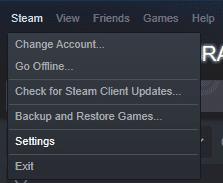
Otevřete nastavení služby Steam prostřednictvím hlavního okna služby Steam nebo prostřednictvím překryvné vrstvy služby Steam, pokud jste ve hře.
Jakmile jste v nastavení Steam, přejděte na kartu „Ve hře“. Zde můžete povolit počítadlo FPS kliknutím na rozevírací pole označené „Počítadlo FPS ve hře“. Počítadlo FPS můžete nakonfigurovat tak, aby bylo v libovolném rohu monitoru, nebo jej ponechat deaktivované.
Ve výchozím nastavení bude mít počítadlo FPS světle šedou barvu. To může být někdy poněkud obtížně čitelné, v závislosti na pozadí. Pro snazší čtení zaškrtněte „Vysoký kontrast barvy“ pod rozevíracím rámečkem. Povolením barvy s vysokým kontrastem bude počítadlo jasně zelené barvy, která by měla být velmi dobře čitelná. Jakmile nakonfigurujete počítadlo FPS, klikněte na „OK“ pro uložení změn.
Poznámka: Počítadlo FPS na Steamu je malé a diskrétní, a to i se zapnutým vysokým kontrastem barev a nemělo by vám vůbec zasahovat do běžného hraní.
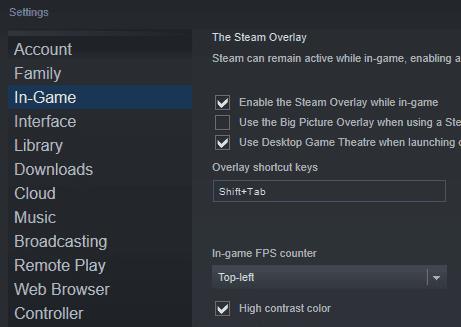
Na záložce „Ve hře“ nakonfigurujte, ve kterém rohu hry se má zobrazovat počítadlo FPS a jakou barvu chcete.
Časté pády Steamu na PC mohou mít různé příčiny. Zde je 9 možných oprav, které vám mohou pomoci vrátit se k hraní.
Pokud máte nedostatek vnitřního úložného prostoru na své Sony PlayStation 5 nebo PS5, možná budete chtít znát požadavky NVMe pro rozšíření úložiště PS5
Hledáte způsoby, jak provést upgrade interního úložiště PS5? Toto je nejlepší průvodce, který můžete na webu najít ohledně upgradu úložiště PS5.
Pokud hledáte, jak vylepšit své herní zařízení, podívejte se na tento seznam nezbytného vybavení pro hráče, které zvýší váš herní zážitek.
Podívejte se na náš seznam 8 nejlepších bezdrátových sluchátek, která si můžete vybrat podle svého rozpočtu, životního stylu a potřeb.
Zjistěte, jak opravit chybu kódu 4008 "neúspěšné připojení k serveru", když se pokoušíte hrát Warhammer 40,000: Darktide, a naučte se, proč se tato chyba objevuje.
Zjistěte, jak řešit pády Černého Mýtu: Wukong, abyste si mohli užít tuto vzrušující akční RPG bez přerušení.
Steam Deck je mocné přenosné zařízení, které vám umožňuje hrát PC hry na cestách. Jednou z největších výhod používání Steam Decku k hraní emulovaných her je možnost hrát klasické hry z starších konzolí, které nemusí být dostupné na moderních platformách.
V tomto článku se dozvíme, co je to překryvná vrstva Discord a proč překryvná vrstva Discord nefunguje. Začněme tedy opravou Discord Overlay Not Working.
Nejde vám zapnout Steam Deck? Přečtěte si tento článek nyní a najděte nejlepší způsoby, jak vyřešit problém s tím, že se Steam Deck nezapne.








